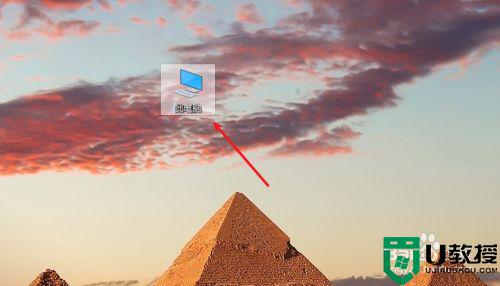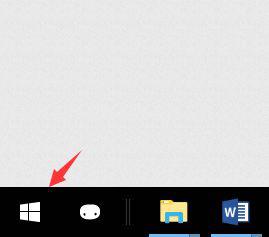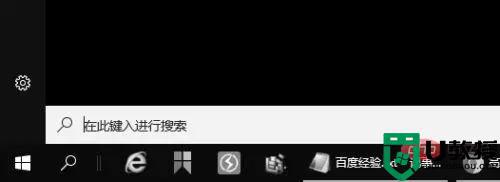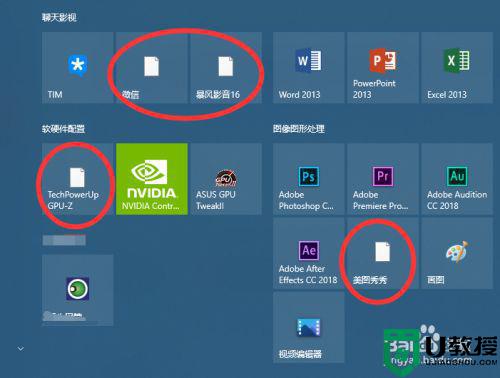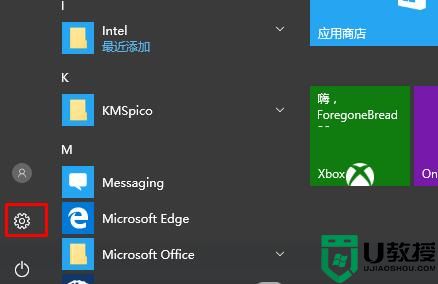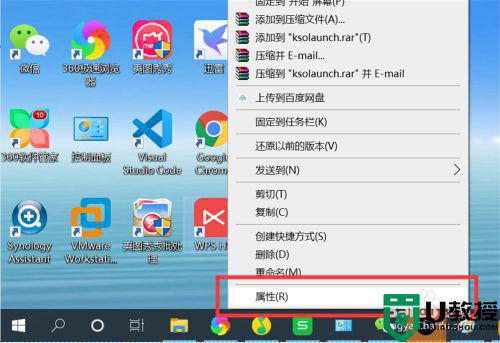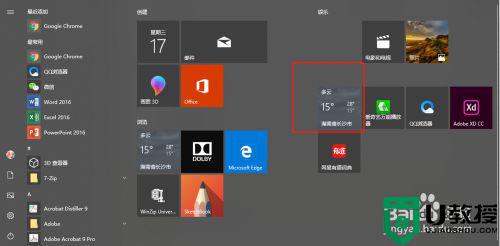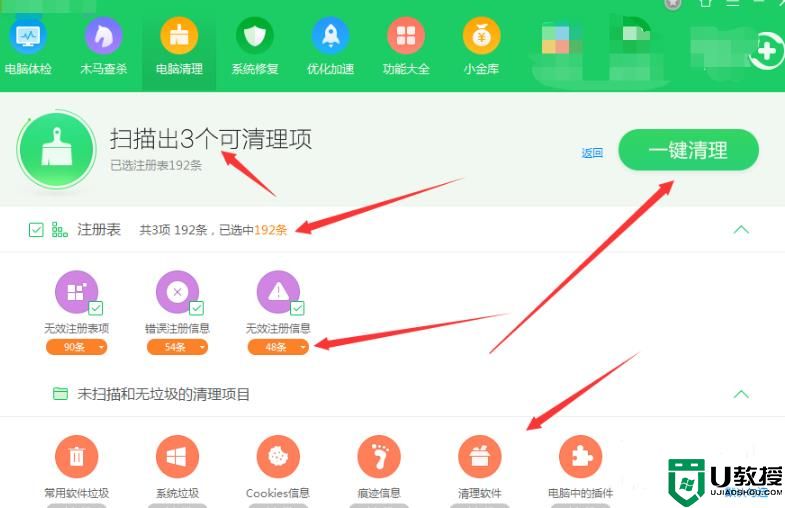如何快速找到win10系统应用程序 快速找到win10系统应用程序的方法
时间:2022-10-17作者:mei
电脑使用一年半载之后会安装很多应用程序,当应用程序数量多了之后,想要找寻某一个程序要怎么操作?如果一个一个文档寻找比较费时间,有什么快捷办法找到应用程序,本篇教程以win10专业版为例,和大家介绍一种快速找到win10系统应用程序的方法。
1、找到开始菜单右边的“Cortana”搜索栏。

2、在“Cortana”搜索栏输入要找的应用名,就能快速找到这个应用。
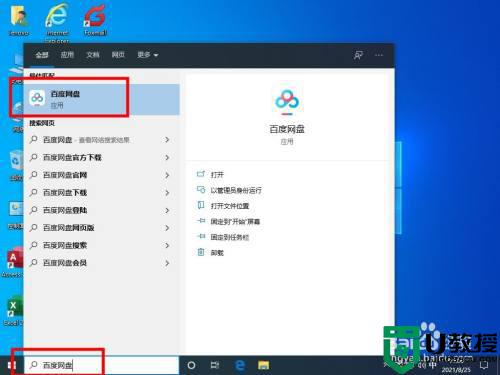
3、与这个应用相关的一些信息也会显示出来。
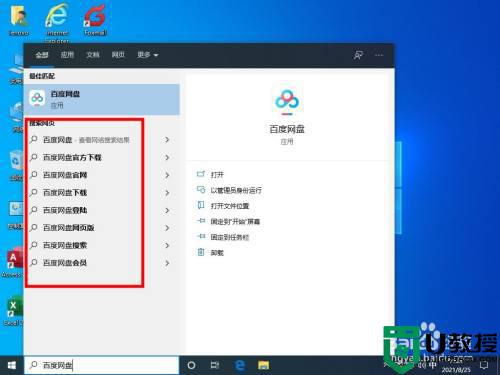
4、点开开始菜单。

5、我们可以看到应用程序是按名字的首字母排序的。

6、我们要找“百度网盘”,它是字母“B”开头的,我们就在开始菜单中找到“B”开头的应用,再找到“百度网盘”就很容易了。
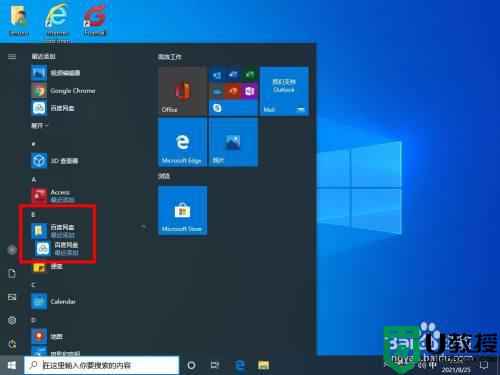
通过上文步骤操作,可以快速找到win10系统特定的某一个应用程序,希望大家能掌握此技巧。